win7安装软件需要管理员密码怎么设置 win7如何设置安装软件需要密码
更新时间:2023-03-28 13:12:45作者:zheng
很多用户win7电脑刚买来时运行速度是非常流畅的,但是使用一段时间后可能因为亲戚小孩在电脑上安装各种流氓软件之后运行速度急剧下降。那么有没有什么解决办法呢?其实win7系统可以设置安装软件需要管理员密码的,但是有些用户不会设置,不用担心今天小编就教大家win7安装软件需要管理员密码怎么设置,如果你刚好遇到这个问题,跟着小编一起来操作吧。
解决方法:
1.依次单击“开始>运行”,在运行菜单中输入gpedit.msc回车,打开本地组策略编辑器;
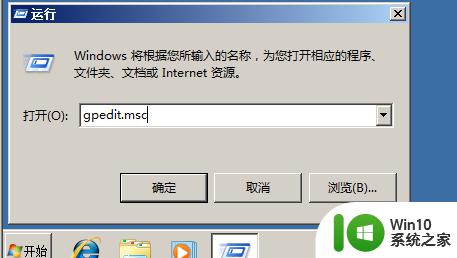
2.在打开的“本地组策略编辑器”依次展开“计算机配置>Windows设置>安全设置>本地策略>安全选项”,双击右侧“用户账户控制:管理员批准模式中管理员的提升权限提示的行为”;
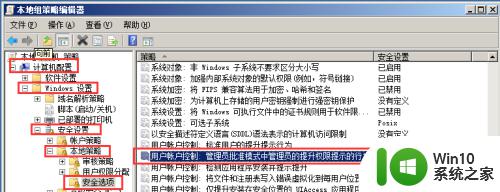
3.在打开的对话框中,单击下拉箭头选择“提示凭据”,选择完成后依次单击“应用>确定”;
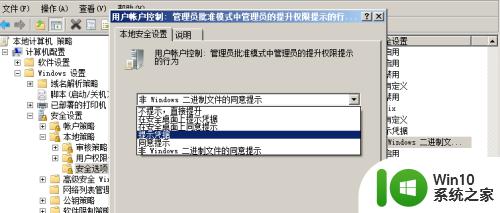
4.设置完上诉步骤后,安装软件需要输入密码,但提前需要为管理员账户配置密码(若管理员账户已经设置密码,则此处可以跳过),依次单击“开始>控制面板>用户账户和家庭安全”,在打开的用户账户和家庭安全控制面板中单击“更改Windows密码”;
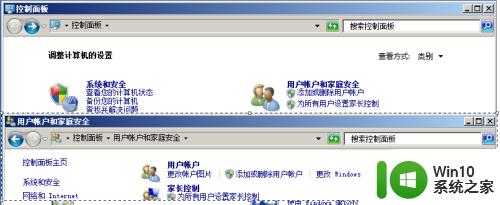
5.在打开的用户账户页面选择当前管理员账户,单击“更改密码”为管理员设置密码;
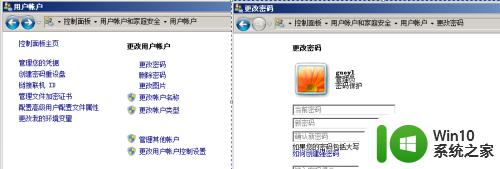
以上就是关于win7安装软件需要管理员密码设置方法的全部内容,如果有遇到这种情况,那么你就可以根据小编的操作来进行解决,非常的简单快速,一步到位。
win7安装软件需要管理员密码怎么设置 win7如何设置安装软件需要密码相关教程
- win10下载软件要输入密码 win10安装软件需要设置密码吗
- win10安装软件设置密码 win10安装软件设置密码步骤
- win10需要管理员权限才能安装软件的解决教程 win10如何获取管理员权限安装软件
- win10杀毒软件有必要安装吗 Windows 10需要安装杀毒软件吗
- win10软件管理员权限 Win10安装软件要求管理员权限怎么操作
- w10系统需要安装杀毒软件吗 w10系统还需要杀毒软件吗
- win10系统策略禁止安装此设备请与管理员联系怎么解决 Win10系统如何禁止安装特定设备需要管理员权限
- win10需要另外安装杀毒软件吗 win10必须安装杀毒软件吗
- 升级win11需要重新安装软件吗 win11更新后软件需要重新下载安装吗
- window7忘记管理员密码不能安装微信如何解决 Windows 7忘记管理员密码怎么办无法安装微信
- 电脑w10安装软件时怎么关闭杀毒软件 电脑w10安装软件时需要关闭杀毒软件吗
- win7禁止安装软件的方法 win7如何设置禁止安装软件
- w8u盘启动盘制作工具使用方法 w8u盘启动盘制作工具下载
- 联想S3040一体机怎么一键u盘装系统win7 联想S3040一体机如何使用一键U盘安装Windows 7系统
- windows10安装程序启动安装程序时出现问题怎么办 Windows10安装程序启动后闪退怎么解决
- 重装win7系统出现bootingwindows如何修复 win7系统重装后出现booting windows无法修复
系统安装教程推荐
- 1 重装win7系统出现bootingwindows如何修复 win7系统重装后出现booting windows无法修复
- 2 win10安装失败.net framework 2.0报错0x800f081f解决方法 Win10安装.NET Framework 2.0遇到0x800f081f错误怎么办
- 3 重装系统后win10蓝牙无法添加设备怎么解决 重装系统后win10蓝牙无法搜索设备怎么解决
- 4 u教授制作u盘启动盘软件使用方法 u盘启动盘制作步骤详解
- 5 台式电脑怎么用u盘装xp系统 台式电脑如何使用U盘安装Windows XP系统
- 6 win7系统u盘未能成功安装设备驱动程序的具体处理办法 Win7系统u盘设备驱动安装失败解决方法
- 7 重装win10后右下角小喇叭出现红叉而且没声音如何解决 重装win10后小喇叭出现红叉无声音怎么办
- 8 win10安装程序正在获取更新要多久?怎么解决 Win10更新程序下载速度慢怎么办
- 9 如何在win7系统重装系统里植入usb3.0驱动程序 win7系统usb3.0驱动程序下载安装方法
- 10 u盘制作启动盘后提示未格式化怎么回事 U盘制作启动盘未格式化解决方法
win10系统推荐
- 1 番茄家园ghost win10 32位官方最新版下载v2023.12
- 2 萝卜家园ghost win10 32位安装稳定版下载v2023.12
- 3 电脑公司ghost win10 64位专业免激活版v2023.12
- 4 番茄家园ghost win10 32位旗舰破解版v2023.12
- 5 索尼笔记本ghost win10 64位原版正式版v2023.12
- 6 系统之家ghost win10 64位u盘家庭版v2023.12
- 7 电脑公司ghost win10 64位官方破解版v2023.12
- 8 系统之家windows10 64位原版安装版v2023.12
- 9 深度技术ghost win10 64位极速稳定版v2023.12
- 10 雨林木风ghost win10 64位专业旗舰版v2023.12